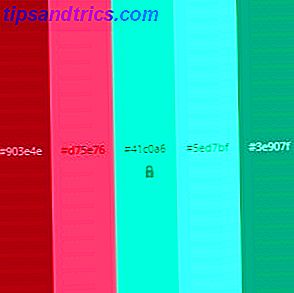Tomma sidor kan vara skrämmande. Blanken glider också när det gäller att skapa PowerPoint-presentationer.
Microsoft Office har bestämt sig för att låna en hand med hjälp av de intelligenta molntjänsterna som kör bakom Microsoft Office 365. Om din presentation behöver en hel del forskning för att komma igång, borde det här hjälpa dig att hoppa direkt i: PowerPoint QuickStarter bygger en skiss för dig!
3-stegsprocessen för att slida produktiviteten
PowerPoint QuickStarter fungerar som en mall. Men i motsats till andra design-centrerade mallar är det intelligent och tjänar upp båda: en design med en skiss . Och det tar bara tre steg.
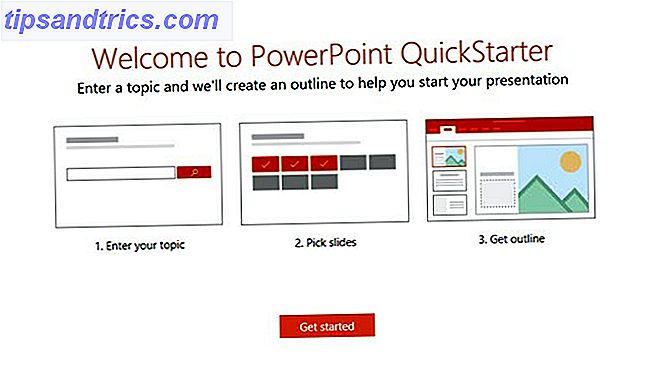
Öppna PowerPoint 2016. Välj Arkiv> Nytt . Markera sedan QuickStarter-mallen. Det är vanligtvis det tredje i sikte.

Ange ett ämne för att söka i sökfältet. Du kan också välja bland ett populärt ämne som visas längst ner i dialogrutan.

Artificiell intelligens går in. Men du måste aktivera Office Intelligent Services som ingår i Office 365 i molnet. Slå på den vid prompten om den inte är påslagen. QuickStarter samlar information (med hjälp av Bing och Wikipedia nu) och presenterar dig med en lista med ämnen relaterade till ämnet du sökte på.

Markera rutan eller mer för de ämnen du vill inkludera i konturen. Du kan också använda Välj alla för att välja alla ämnen samtidigt. Varje ämne du väljer blir en bild i konturen. Klicka på Nästa för att gå vidare till designen.

Välj en design från mallarna på showen för din presentation och klicka sedan på Skapa . PowerPoint 2016 sammanställer din presentation och öppnar den för dig.

Observera att detta inte är en färdig presentation. Det är en "snabbstart" för din forskning. Gå igenom bilderna för att kassera och lägga till information som du tycker är lämplig. Ibland finns det ytterligare information i anteckningarna under bilden. Dessa kan hoppa av poäng för mer forskning.
Till exempel, den andra bilden drar samman relaterade ämnen. Använd Smart Lookup-funktionen för att gräva djupare för fler pratpunkter.
En kur för din presentation Trötthet
Det är ännu inte artificiell intelligens från framtiden. Men ett viktigt steg framåt som skuggar din egen latskap för att sätta något på den första bilden och börja med det. PowerPoint 2016 har en mängd underbara funktioner som gör professionella presentationer enklare att skapa. 10 Tips för att göra bättre PowerPoint-presentationer med Office 2016 10 tips för att göra bättre PowerPoint-presentationer med Office 2016 Microsoft PowerPoint fortsätter att ställa in nya standarder. Nya funktioner i PowerPoint 2016 visar sin toppunkt som det bästa alternativet för smarta och kreativa presentationer. Läs mer . Förresten, har du provat PowerPoint Designer ännu?
Vad tycker du om PowerPoint QuickStarter? Ser en tom bildruta mindre skrämmande ut än tidigare?